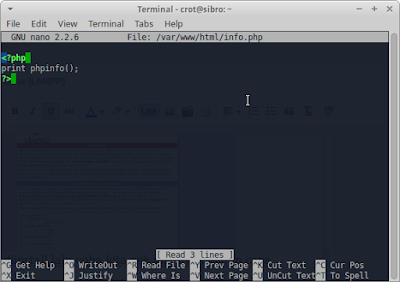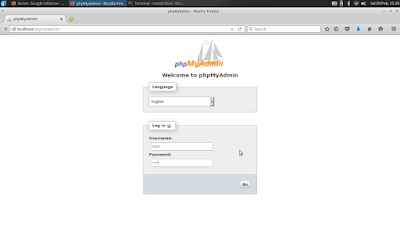Kali ini saya akan membahas tentang cara install webserver atau lampp di ubuntu, debian dan linux lainnya yang keturunan debian. Webserver ini meliputi aplikasi Apache, MySQL dan PHP. LAMPP adalah singkatan dari Linux, Apache, MySQL dan PHP, Perl, Python.
Webserver ini digunakan untuk membuat suatu web atau aplikasi web, webserver ini juga dapat menjalankan file php, html, beserta databasenya. Webserver ini hanya bisa berjalan di localhost kita saja, dan jika menginginkan web kita tampil di internet maka kita harus menyewa hosting sebagai tempat penyimpanan web kita dan domain sebagai nama web kita agar mudah diingat oleh orang lain.
Cara menginstall web server atau LAMPP
Sekian postingan saya, jika ada kesalahan dan kekurangan saya minta maaf. Tolong dishare yaa.. biar pada tau :)
Bila ingin copas silahkan cantumkan link berikut.
Source : https://sibroo21.blogspot.com/2016/02/cara-install-webserver-di-linux-lampp.html
(Oleh : t )
Webserver ini digunakan untuk membuat suatu web atau aplikasi web, webserver ini juga dapat menjalankan file php, html, beserta databasenya. Webserver ini hanya bisa berjalan di localhost kita saja, dan jika menginginkan web kita tampil di internet maka kita harus menyewa hosting sebagai tempat penyimpanan web kita dan domain sebagai nama web kita agar mudah diingat oleh orang lain.
Cara menginstall web server atau LAMPP
- Pertama buka terminal dulu dan update terlebih dulu
- Lalu install Apache dan PHP sekalian
- Aktifkan module mcrypt agar nanti bisa dapat menjalankan PHPMyAdmin
- Install module PHP yang dibutuhkan dengan perintah apt-cache search php5-, saya menyarankan install module ini saja
- Coba kita lihat apakah apache nya berhasil diinstall atau tidak dengan cara buka web browser ketikkan sintak dibawah ini
- Jika apache berhasil diinstall lalu coba kita cek php nya dengan cara
- Selanjutnya kita install MySQL
- Lalu masukkan password root anda untuk mysql
- Masukkan kembali password root anda untuk mysql kembali
- Kemudian install PHPMyAdmin
- Pilih Apache2 karena tutorial ini kita menginstall apache dengan tekan spasi lalu enter
- Lalu pilih Yes dengan TAB atau tanda panah
- Masukkan password root anda
- Masukkan kembali password root anda kembali
- Kemudian kita restart apache nya
- Lalu cek di web browser
- Lalu coba kita login dengan username root dan password root anda
sudo apt-get update
sudo apt-get install apache2 php5 libapache2-mod-php5 php5-mcrypt php5-mysql php5-common php5-cli
sudo php5enmod mcrypt sudo
service apache2 restart
sudo apt-get install php5-curl php5-gd php5-snmp snmp curl git
http://localhostJika berhasil maka tampilannya akan seperti ini
sudo nano /var/www/html/info.php
lalu kita isi dengan kode php :
<?php phpinfo(); ?>
lalu simpan dengan menekan ctrl+x lalu tekan y dan entercoba buka browser ketikkan
http://localhost/info.php
sudo apt-get install mysql-server
sudo apt-get install phpmyadmin
sudo sevice apache2 restart atau sudo /etc/init.d/apache2 restart
http://localhost/phpmyadmin
Sekian postingan saya, jika ada kesalahan dan kekurangan saya minta maaf. Tolong dishare yaa.. biar pada tau :)
Source : https://sibroo21.blogspot.com/2016/02/cara-install-webserver-di-linux-lampp.html
(Oleh : t )